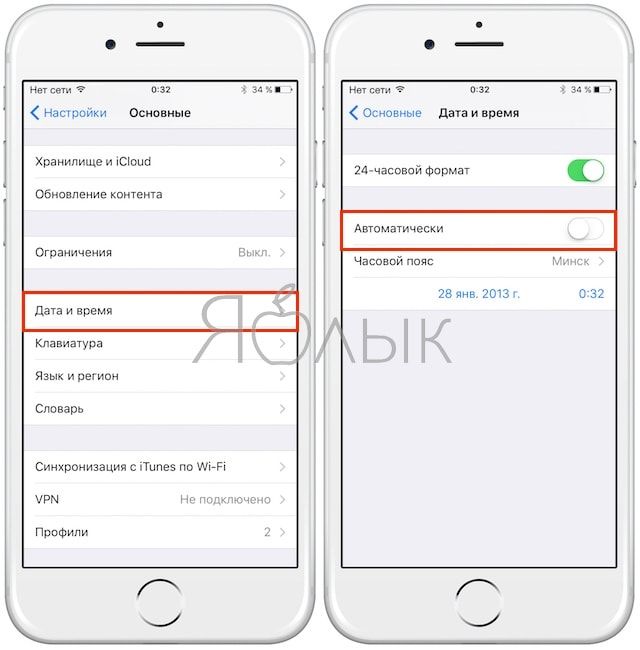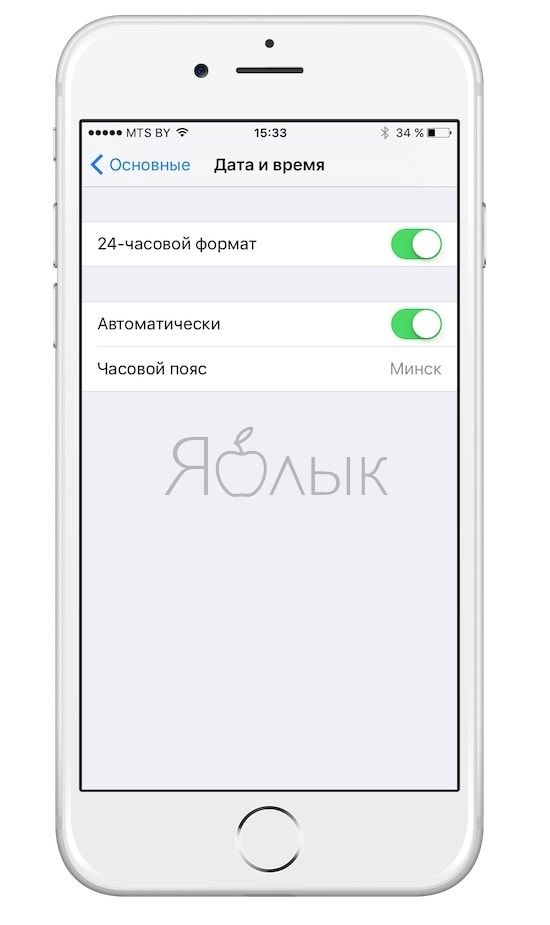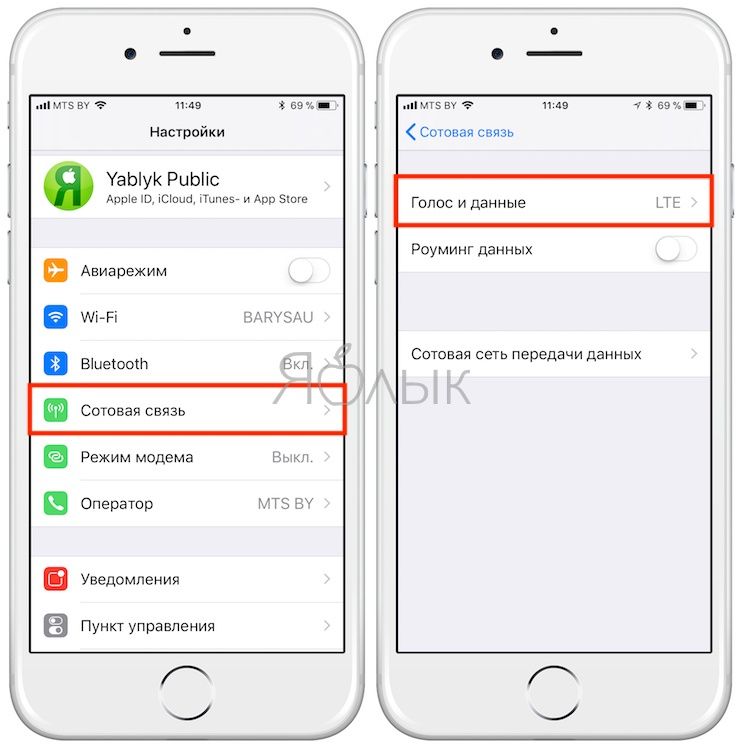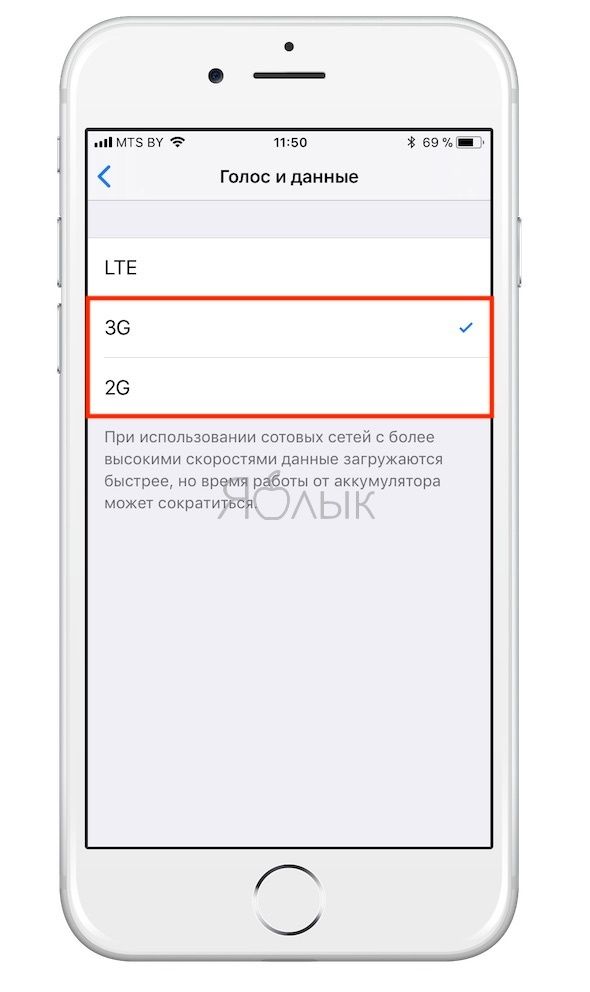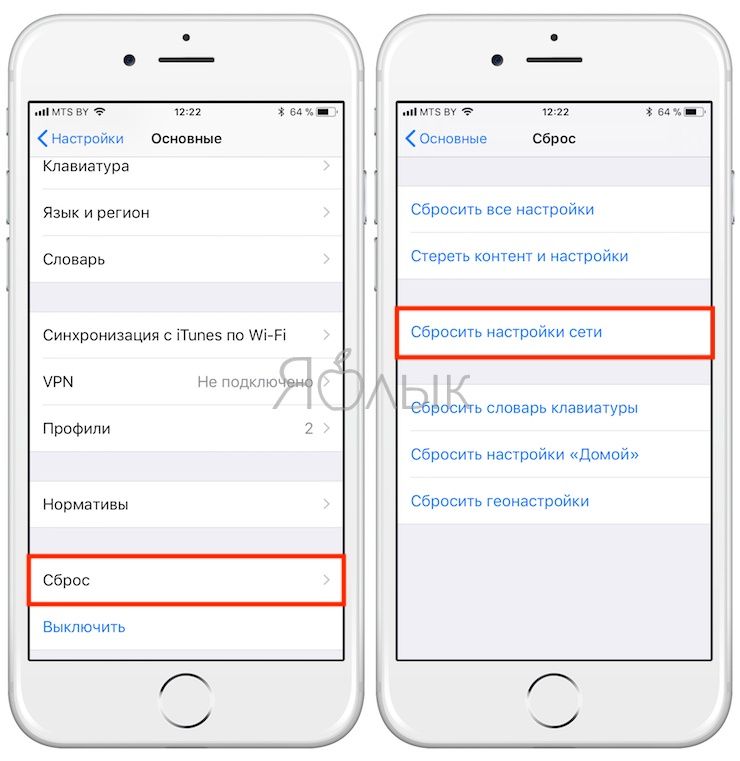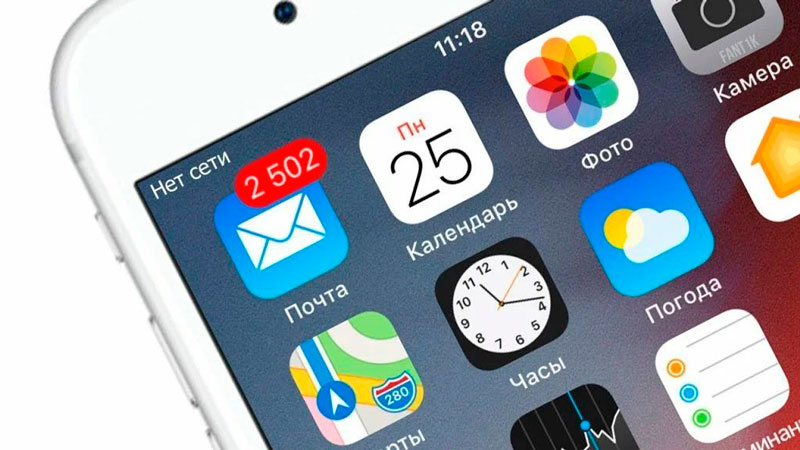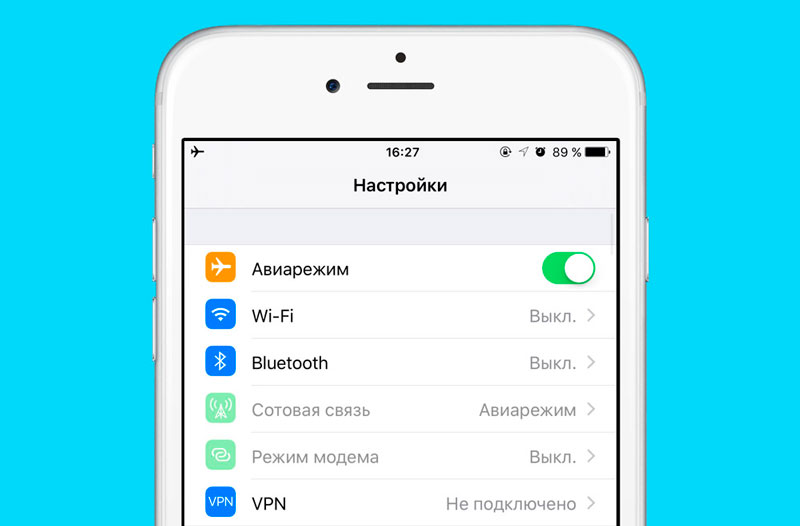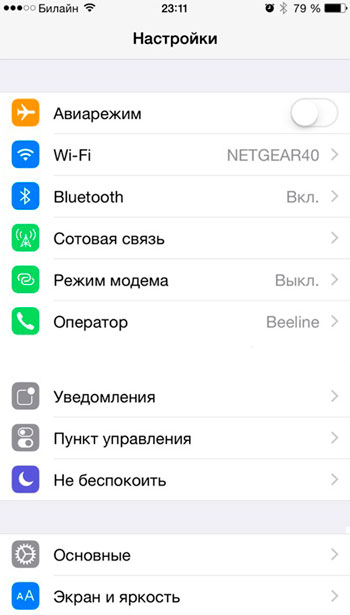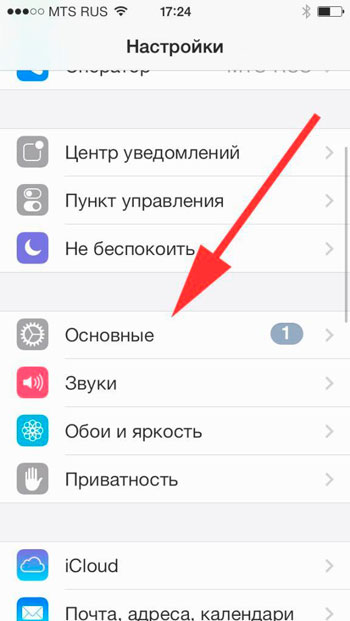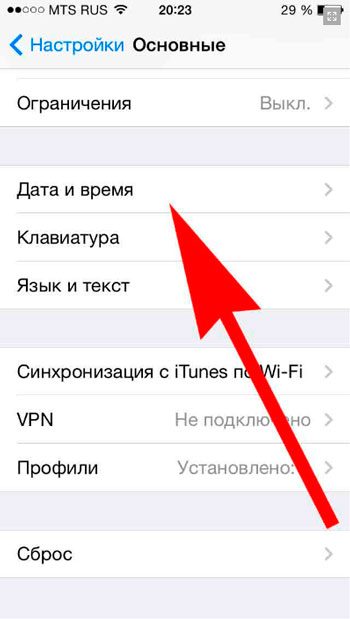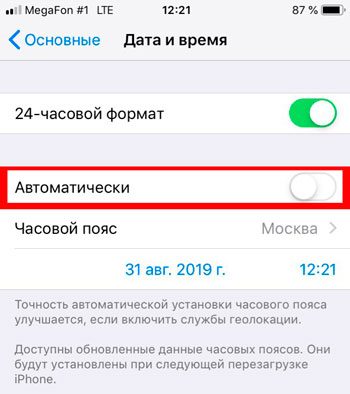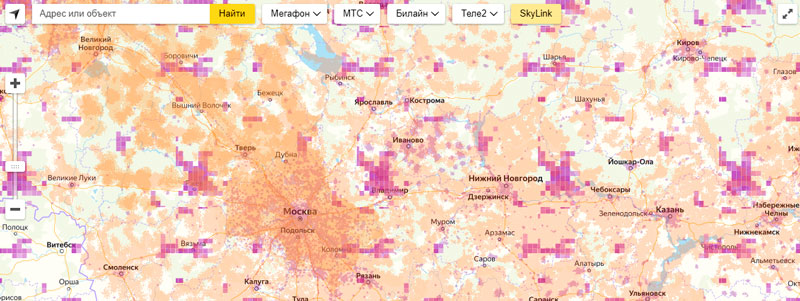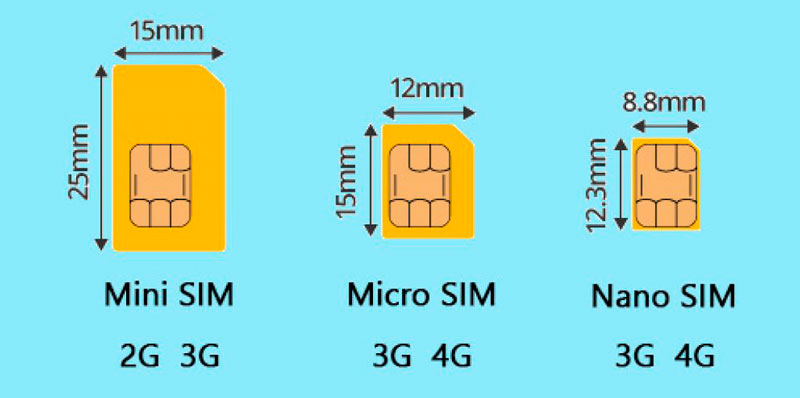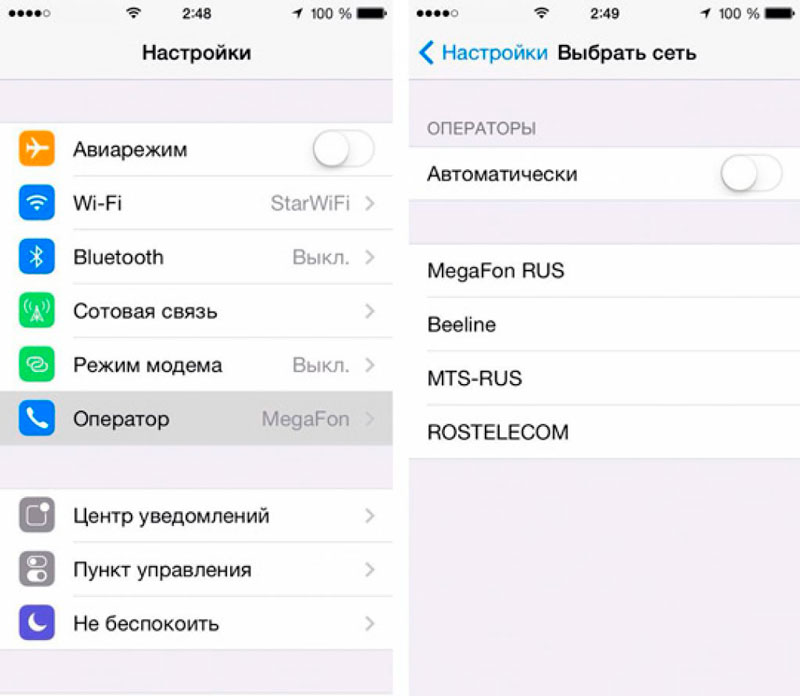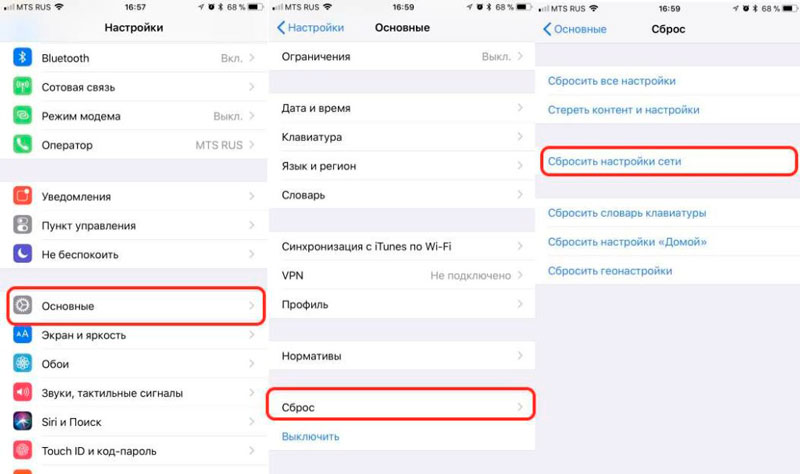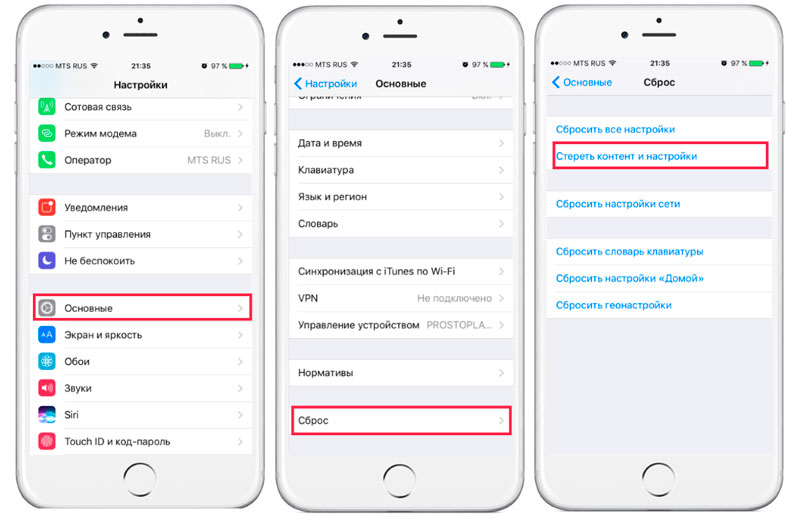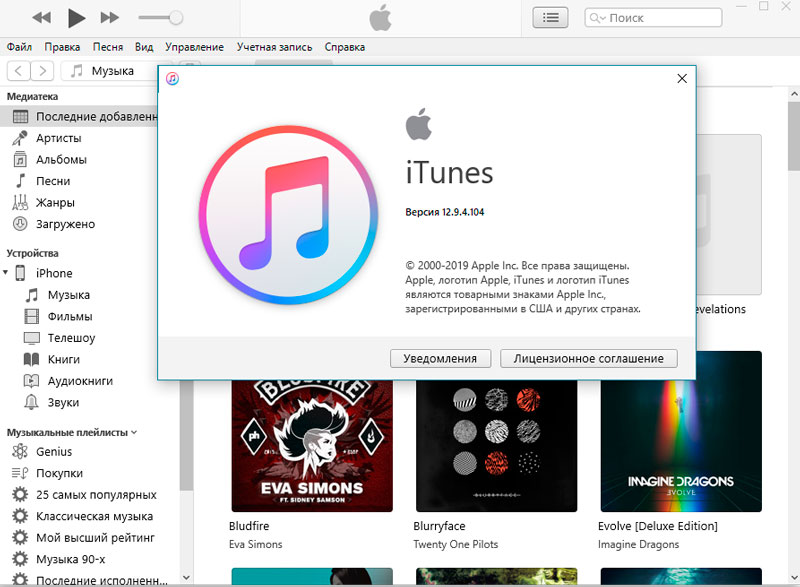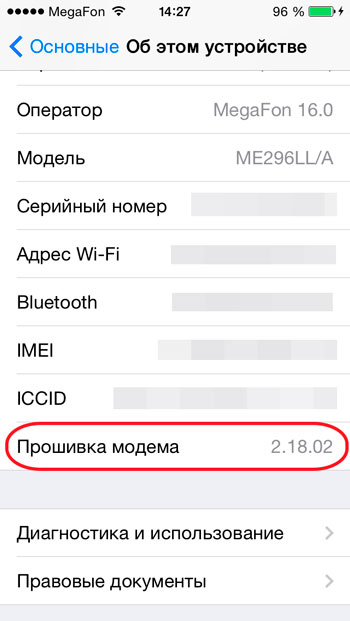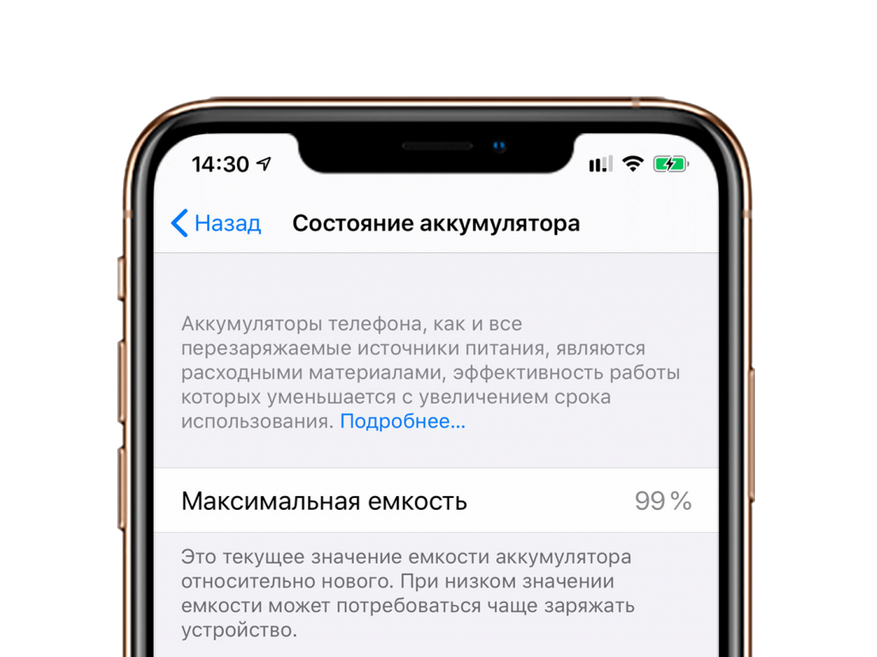Иногда пользователи сталкиваются с такими проблемами во время путешествий, роуминга или после переустановки iOS, или после аппаратного ремонта (замена аккумулятора или дисплея) смартфона, или после длительного периода бездействия (без зарядки) на iPhone отображается логотип оператора и нет подключение к мобильной сети. Попробуем разобраться, что вызывает «сбой» в таких случаях и как это исправить.
Проблема усугубляется тем, что сотрудники сервисных центров в России, Украине, Беларуси и др. Не всегда могут выявить настоящую причину отсутствия подключения к мобильной сети (или намеренно скрыть ее) и выполнить ряд действий. дорогостоящие процедуры — от простой переустановки iOS до аппаратного ремонта с помощью паяльника и других «ювелирных» инструментов.
Видео
Проверьте, а рабочая ли SIM-карта?
К сожалению, SIM-карты тоже выходят из строя. Итак, первое, что нужно сделать, это проверить, работает ли SIM-карта в вашем iPhone. Это можно сделать, например, установив «симку» в другой смартфон.
Что делать, если вместо оператора на iPhone написано «нет сети» или смартфон не видит SIM-карту после ремонта (перепрошивки)
В случае описанной проблемы сначала посмотрите на установленное время — если смартфон некорректно отображает текущее время и дату, выполните следующий простой алгоритм действий:
1. Подключите устройство к активной сети Wi-Fi;
2. Перейдите в Настройки → Основные → Дата и время;
3. Установите флажок «Автоматически» в активное положение (если он установлен по умолчанию — выключите и включите);
4. Перезагрузите iPhone.
Нет сети, поиск или что делать, когда Айфон не видит СИМ-карту оператора находясь в роуминге за границей
Если вы когда-либо путешествовали со своим iPhone за границу, возможно, вы столкнулись с этой проблемой. Вы выключили смартфон во время полета, а при его включении устройство не подключается к мобильной сети, а отображает сообщение «Нет сети». Что делать?
На форуме поддержки Apple есть соответствующая ветка обсуждения с миллионом страниц для чтения. Но даже если вы честно начнете все читать, чтобы разобраться, вы не получите ответа на свой вопрос даже после нескольких часов внимательного чтения.
Системное сообщение «Нет сети» (Network Search) появляется, когда iPhone или iPad (да, проблема также касается планшетов с «яблоком») не может подключиться к нему, или подключается к оператору, но не может подключиться к Интернету или сотовой связи. сеть. Вы даже можете увидеть имя перевозчика, который вас обслуживает, но потом оно все равно исчезает.
Причин этой ошибки может быть несколько. Однако для начала необходимо устранить наиболее частые и простые из них. И это может сделать кто угодно.
Переключитесь с LTE (4G) на 3G
Откройте «Настройки» на вашем iPhone или iPad.
2. Выберите Сотовая связь →.
Голос и данные.
.
Нажмите «Голос и данные» и измените LTE на 3G или 2G.
Почему я должен так делать? Опыт показывает, что не все операторы мобильной связи за рубежом предлагают роуминг в сетях четвертого поколения (4G / LTE). В результате, по логике вещей, iPhone или iPad не будут подключаться к сетям — просто потому, что там нет ничего для «иностранцев». И самый простой способ решить эту проблему — поискать сети предыдущего, третьего поколения (3G), ведь без них сложно представить более-менее развитую страну.
Повторим & # 8212; Эта ситуация не имеет ничего общего с покрытием 4G у зарубежных операторов. Они могут сделать сети четвертого поколения доступными для местных абонентов, но не для тех, кто придет.
Попробуйте — действительно помогает :).
Что ж, давайте посмотрим на варианты устранения неполадок, которые предлагает нам Apple.
1. Выключите и снова включите свой iPhone (iPad).
Обновление настроек оператора.
& # 8212; Подключайтесь к Интернету через Wi-Fi или своего оператора мобильной связи.
& # 8212; Перейдите в Настройки → Основные → Об этом устройстве. Если оператор подготовил обновление настроек, пользователю будет предложено обновить их.
3. Извлеките SIM-карту и вставьте ее снова.
4. Сбросить настройки сети
Настройки → Основные → Сброс → Сбросить настройки сети. Обратите внимание, что эта операция сбрасывает пароли Wi-Fi, настройки сотовой связи и предопределенные настройки VPN / APN.
5. Обновите iOS на iPhone и iPad до актуальной версии (подробно).
6. Обратитесь за помощью к своему оператору сотовой связи.
Уточните у них, активна ли учетная запись и нет ли технических проблем с подключением в вашем регионе.
7. Восстановление заводских настроек iPhone или iPad (подробности)
Что делать, если не работает Интернет на iPhone в роуминге
1. Перейдите в «Настройки» → «Мобильный» и убедитесь, что ползунок рядом с «Мобильные данные» включен.
2. Если вы находитесь за границей, убедитесь, что ваши настройки роуминга данных активны (Настройки → Сотовая связь → Настройки данных → Роуминг данных).
Имейте в виду, что стоимость мобильного роумингового трафика намного выше.
Эти простые методы помогут вам избежать посещения сервисного центра и сэкономить значительную сумму денег, которую могут взимать неструктурированные специалисты.
Почему Айфон не ловит сеть: основные причины
Если ваш iPhone не имеет покрытия сети, не паникуйте сразу и поищите подходящий сервисный центр. Возможно проблема не стоит «пидора». В чем может быть причина пропадания GSM сигнала на «яблочном устройстве»?
Неприятно иметь в руках iPhone, у которого нет сигнала, в поездке или командировке. Начальника будет раздражать то, что его сотрудник недоступен и вовремя не подал отчет, родственники будут измучены тревогой, потенциальные клиенты будут «сбиты с толку». Даже вызвать помощь или такси, если что-то случится с машиной, будет невозможно. Надо признать, что современный человек сильно зависит от сигнала GSM.
К счастью, в большинстве ситуаций вы можете решить проблему плохой сети на iPhone самостоятельно и довольно быстро. В этой статье мы расскажем о типичных причинах, по которым у «яблочного» гаджета плохой прием сети, и о том, как исправить ситуацию.
Время настроено неверно
Первое, что нужно проверить на iPhone, который не получает сигнал GSM, — это настройки даты и времени. Если настройки неправильные, установите правильные вручную. Сделать это так:
Шаг 1. Откройте «Настройки» & # 8212; Базовый & # 8212; Дата и время.
Шаг 2. Найдите точное время в вашем часовом поясе. Для этого можно использовать, например, «Яндекс. Время».
Шаг 3. Установите правильную дату, час и минуту при перемотке барабанов.
Шаг 4. Перезагрузите iPhone и проверьте сеть.
Если у вас есть доступ к сети Wi-Fi, вы можете не устанавливать время вручную. Ползунок «Автоматически» находится в подразделе «Дата и время». После активации iPhone сам устанавливает время в заданном часовом поясе — но только тогда, когда гаджет подключен к Интернету.
Ваш покорный слуга предпочитает не использовать автоматическую установку времени, потому что его iPhone «считает» час больше, чем следовало бы.
Проблемы с настройками сотового оператора
Если время выставлено правильно, но у абонента нет сигнала сети, можно заподозрить, что были нарушены настройки мобильного оператора. Следующие шаги помогут решить эту проблему (каждый следующий шаг нужно выполнять только в том случае, если предыдущий был неудачным):
Шаг 1. Включите и выключите воздушный режим. Соответствующий ползунок находится в самом начале меню «Настройки».
Шаг 2. В «Настройках» перейдите в «Оператор» и выключите переключатель «Автоматически».
Шаг 3. Проверьте правильность настроек сотовых данных (APN, имя пользователя, пароль). Выбираем путь «Настройки» & # 8212; «Сотовая связь» & # 8212; Сотовая сеть передачи данных. В блоке «Сотовые данные» и есть необходимые реквизиты.
Вы можете найти правильные настройки для трех ведущих операторов в нашей статье о том, как настроить Интернет на iPhone. В случае несовместимости измените настройки сотовых данных на «яблочном» гаджете вручную. После изменения настроек не забудьте перезагрузить устройство.
Слабый GSM-сигнал
Если причина слабого сигнала в том, что вы находитесь вне зоны покрытия GSM, вы не сможете решить проблему самостоятельно. Вам необходимо купить сим-карту во временное пользование. В действительности, однако, сложно найти место, где абсолютно отсутствует сигнал GSM.
Районы с очень слабым сигналом также встречаются в крупных городах. Обычно нет сигнала в метро, в подвале, в лифтах. Внутри здания сеть может быть потеряна, поскольку бетонные стены комнаты блокируют сигнал GSM. В некоторых зданиях преднамеренно использовались устройства глушения, чтобы сотрудники не могли без надобности выходить в Интернет. Глушилки выглядят примерно так:
Раньше глушилки охотно устанавливались в учебных заведениях. В настоящее время использование такого типа устройств сведено к минимуму — современный учебный процесс предполагает активный доступ студента к мобильному Интернету.
Если в доме пользователя слабый сигнал GSM, это повод подать жалобу поставщику услуг связи. Владелец iPhone должен позвонить на горячую линию и пожаловаться на отсутствие сети. Отчет будет отправлен в технический отдел, сотрудники которого приложат все усилия для решения проблемы.
Сим-карта повреждена
Механическое повреждение SIM-карты или ее неправильная обрезка могут не быть причиной отсутствия сети в телефоне. Если карта повреждена, гаджет вообще не распознает сим-карту. Это совершенно другая проблема, возможные решения которой мы предложили в статье «Почему iPhone не видит сим-карту».
Однако пользователю, страдающему отсутствием сети на смартфоне, все же следует провести визуальный осмотр SIM-карты. Если на контактах есть грязь, аккуратно удалите ее. Это может помочь восстановить нормальный сигнал GSM, даже если пользователь вынул SIM-карту и вставил ее обратно в слот.
Если у владельца iPhone есть подозрения, что гаджет плохо работает в сети из-за SIM-карты, он должен явиться в сервисный центр с паспортом и заменить SIM-карту. Эта процедура бесплатна и занимает всего несколько минут.
Сбой iOS
Невыполнение этого требования информирует пользователя о том, что проблема может быть в программном обеспечении. Последние обновления системы необходимы для корректной работы гаджета. Чтобы проверить наличие обновлений, пользователь должен зайти в Настройки & # 8212; Базовый & # 8212; Обновление программного обеспечения.
Если в ходе проверки будет обнаружено более новое программное обеспечение, чем установлено на устройстве, пользователь должен его загрузить. Если обновляться больше некуда, обязательно обратиться к процедуре перепрошивки гаджета. Эта процедура проста и не требует захода на сайт — каждый пользователь сможет сделать это самостоятельно. В помощь новичкам наша статья о перепрошивке iPhone.
Произошла поломка гаджета
При наличии физического отказа iPhone избежать посещения мастеров невозможно. Отказ гаджета от ловли сети обычно вызван выходом из строя антенного модуля. Отказ антенны — следствие падения или затопления гаджета. Стоимость ремонта в этом случае будет зависеть от модели iPhone. Ориентировочные цены будут собраны в таблице:
Почему на iPhone нет сети и как это исправить
Стоит отметить, что смартфоны Apple, представленные iPhone, достаточно надежны, имеют качественную сборку и мощную аппаратную составляющую.
Но никто не застрахован от определенных проблем. Некоторые из них решаются очень просто, другие требуют профессиональной помощи.
Наверняка многие владельцы сталкивались с тем, что в их устройстве нет сети. Вверху экрана написано «Нет сети». И самое интересное, что причин такой ситуации огромное количество. И для каждого из них есть разные решения.
Причины неполадок
Если у владельца возникает вопрос, почему на его айфоне нет сети, он впервые столкнулся с такой ситуацией. Опытные пользователи уже более или менее знают, что может привести к такой ситуации, поэтому не паникуют и приступают к работе.
Когда дело доходит до начинающих пользователей, важно знать, почему у них нет сетевого сигнала на их iPhone — им нужно позвонить или подключиться к мобильному Интернету. А без сети не получится.
Есть несколько проблем, из-за которых iPhone показывает «Нет сети». Но о чем конкретно идет речь, нужно выяснить.
Наиболее частые причины неисправности следующие:
- незаконно ввезенное мобильное устройство, закрепленное за определенным оператором;
- программное обеспечение вылетело;
- возникла проблема с вашим оператором мобильной связи;
- есть проблема с оборудованием.
Начните с просмотра дисплея. Он может отображать статус & # 171; Поиск & # 187; или & # 171; Нет сети & # 187;. Проверить, есть ли сигнал. Самый простой способ — проверить это на другом устройстве. Перед этим включите функцию автоматического обнаружения сети в настройках iPhone.
Простые проблемы и их решение
Если ваш iPhone по каким-то причинам не видит сеть, не нужно паниковать и думать о стоимости предстоящего ремонта. Довольно часто оказывается, что причина до безобразия банальна. И именно из-за этой очевидной очевидности люди забывают это проверить. Вместо этого они начинают рыться в устройстве, лихорадочно выискивая адреса ближайших пунктов обслуживания и т. Д.
Если на вашем iPhone отображается сообщение «Нет сети», есть несколько простых решений. статус. Неважно, iPhone это 5S, iPhone 6, 7 или iPhone последнего поколения в высшей комплектации. Уведомление об отсутствии сети может появиться на любом гаджете с яблоком. Причем причины их создания могут быть идентичными.
Если мы говорим о простейших причинах, по которым iPhone плохо ловит сотовую сеть или вообще не существует, то стоит обратить внимание на такие моменты.
Авиарежим
Вполне вероятно, что тот же iPhone 6 не работает, то есть не попадает в сеть, потому что во время последних манипуляций пользователь случайно или даже намеренно активировал «Воздушный режим».
Активируется и деактивируется с помощью кнопки-ползунка в разделе настроек устройства. Его вполне можно сорвать. Поэтому важно открыть настройки и проверить текущее положение переключателя.
Если «Режим полета» действительно был активирован, его необходимо выключить. Перезагрузка сети займет примерно 20-30 секунд. После этого должен появиться сигнал.
Дата и время
IPhone также потенциально теряет сеть, если при изменении настроек установлен неправильный часовой пояс или если телефон показывает неправильное время.
Исправить ситуацию предельно просто. Сделать это:
- откройте & # 171; Настройки & # 187 ;;
- перейдите к & # 171; Общие & # 187 ;;
- Выберите меню & # 171; Дата и время & # 187 ;;
- Установите переключатель в положение «Автоматический».
Стоит добавить, что сразу после этих изменений сеть iPhone все равно не поймает. Никаких дополнительных инструкций по настройке подключения здесь не будет. Просто отправьте устройство на перезагрузку. Если связь появилась сейчас, значит, вы нашли причину и удалили ее.
Зона покрытия
А иногда это довольно банально и очевидно.
Сеть может исчезнуть, потому что пользователь смартфона Apple находился в зоне, недоступной для его конкретного оператора сотовой связи.
А иногда оказывается, что даже в городе. Что уж говорить о подвале, ландшафте, трассах и т. Д.
Покрытие 4G в Москве и близлежащих регионах от ведущих операторов
По возможности проверьте, может ли сеть того же оператора поймать другое устройство. Или измените свое текущее местоположение. Если сеть появляется после выхода из подвала или проехав несколько километров, проблема в отсутствии покрытия. К сожалению, эта проблема не может быть решена пользователем в одиночку.
SIM-карта
Среди возможных и довольно частых проблем с отсутствием покрытия сети также есть проблема с SIM-картой, установленной в смартфоне.
При последующем удалении он может деформироваться. Также в зазор попадает влага, некоторые механические факторы. Если это SIM-карта старого образца, карту необходимо обрезать, чтобы установить ее в iPhone. И банально то, что разрез был сделан неправильно, повредил микропроцессор, такая симка уже работать не может. Вам придется его заменить.
Извлечь и проверить SIM-карту довольно просто. Чтобы открыть слот для SIM-карты, вам понадобится специальный ключ. В комплекте идет телефон Apple.
Если с SIM-картой все в порядке и ничего подозрительного нет, ищите возможные причины дальше. Их более чем достаточно.
Проблемы поддержки оператора сотовой связи
Одно дело, когда все было хорошо, но в какой-то момент операторская сеть на iPhone пропала. Здесь много вероятных причин и обстоятельств. Включая уже обсужденные.
Но в некоторых случаях сети изначально нет, смартфон ее не видит, и причина может заключаться в том, что iPhone привязан к определенному оператору мобильной связи. Это значит, что телефон не будет работать с сим-картами других операторов. Вам нужно будет отправиться в сервисный центр, где будет проводиться процедура разблокировки.
В таких обстоятельствах есть два возможных решения.
Проверка свежих настроек
Чтобы смартфон производства Apple автоматически идентифицировал оператора по вставленной в слот SIM-карте, необходимо открыть настройки. Здесь под заголовком & # 171; Оператор & # 187; установите переключатель в активное положение «Автоматический режим».
Пользователям рекомендуется периодически проверять наличие обновлений системы.
Эти обновления отображаются в настройках. Вам нужно открыть & # 171; Базовый & # 187 ;, а затем перейти к & # 171; Об этом устройстве & # 187 ;.
Визит к оператору
Если ваш iPhone не хочет находить сеть, не работает и не позволяет совершать звонки, пользоваться мобильным интернетом, имеет смысл обратиться за консультацией к вашему оператору мобильной связи.
Для этого вам не нужно искать свой офис в вашем городе. Вам просто нужен другой телефон. Также можно использовать какой-нибудь коммуникатор для подключения. Несмотря на отсутствие сотовой сети, Wi-Fi все равно будет работать.
Представитель компании может удаленно проверить, нет ли проблем с балансом, нет ли технических работ в вашем районе, которые привели к потере связи и т. Д.
Да, оператор ничего не может поделать, если проблема связана с самим iPhone. Здесь поможет продолжить поиск возможных причин или уже обратиться в ремонтную службу, где обслуживаются продукты Apple. И в этом случае следует отдавать предпочтение сертифицированным центрам, специализирующимся на телефонах этой марки.
Программные неисправности
Не исключено, что когда iPhone показывает & # 171; Нет сети & # 187; на дисплее это напрямую вызвано программной ошибкой. В большинстве случаев их исправляет сам разработчик.
Каждый раз, когда выпускается новая версия мобильной операционной системы, она тщательно анализируется на предмет ошибок и уязвимостей. Если они обнаружены, микропрограммное обеспечение необходимо обновить, и эти изменения отправляются пользователям вместе с другими надстройками в виде обновлений.
Поэтому первое, что нужно сделать, если вы не знаете, почему ваш iPhone внезапно теряет сеть, — это обновить свой смартфон до последней доступной прошивки.
Перезагрузка
Как ни странно, банальная перезагрузка смартфона от Apple способна восстановить его нормальную работоспособность.
Это связано с тем, что мы говорим об электронике, многие процессы запущены. Это как компьютер. Активная работа, выполнение большого количества задач приводит к тому, что устройство сильно перегружается, имеет серьезные нагрузки, можно сказать подустало. Чтобы избавиться от балласта тяжелого рабочего дня, нужно выспаться. А машины, в том числе компьютеры и смартфоны, необходимо перезапустить.
Чтобы перезагрузить iPhone, просто нажмите кнопку питания и снова включите его. В процессе перезагрузки настройки сети сбрасываются, и сеть может снова появиться.
Сброс сетевых настроек
Часто, когда на экране появляется уведомление об отсутствии сети сотового оператора, помогает такое решение, как сброс настроек сети.
Чтобы сбросить настройки сети на смарт-устройстве, таком как iPhone, вам необходимо
- Откройте главное меню настроек, нажав соответствующий значок на рабочем столе;
- перейдите в категорию & # 171; Общие & # 187 ;;
- Затем найдите раздел & # 171; Сброс & # 187 ;;
- В списке доступных действий нажмите кнопку «Сбросить настройки сети».
Произойдет сброс, и телефон снова сможет нормально работать. Иногда также рекомендуется перезагрузить устройство. Комбинация таких действий не раз восстанавливала сеть на iPhone.
Заводские настройки
Речь идет о сбросе телефона до заводских настроек. Пользователи iPhone должны понимать, что помимо проблем с системным программным обеспечением, а также потенциально вредоносных программ, которые вызвали проблемы с телефоном, будут удалены фотографии, видео, установленные игры и все остальное.
Поэтому, если устройство не видит сеть мобильного оператора, рекомендуется использовать это решение в крайнем случае.
Перепрошивка
Но не стоит бояться обновления актуальной прошивки на iPhone. К тому же это полезная, а иногда и просто необходимая процедура, положительно влияющая на работу устройства.
Обновить прошивку можно прямо через настройки гаджета. Вы также можете подключить свой телефон к компьютеру и установить iTunes. Затем программа должна распознать подключенное устройство. Откройте вкладку & # 171; Обзор & # 187; а здесь вы увидите спецификацию смартфона, включая версию прошивки. Нажав кнопку & # 171; Обновить & # 187; установит последнюю версию прошивки iPhone, если она доступна.
Аппаратные проблемы
Есть еще одна категория проблем, когда ваш iPhone внезапно перестает работать с сетью используемого вами сотового оператора. И самый неприятный из них, потому что в этой категории есть проблемы с оборудованием. А это говорит о некоторых неполадках в работе смартфона.
В такой ситуации лучшим решением будет диагностика устройства и, при необходимости, ремонт в сертифицированном сервисном центре.
Если есть ситуация, когда на iPhone 7 или другом поколении идет непрерывный поиск сети или сеть отсутствует вообще, это могут спровоцировать следующие факторы и факторы.
Антенна
Наибольшее влияние на антенну оказывают физические воздействия, различные виды повреждений и влияние влаги. Этот элемент iPhone отвечает за прием сигнала от мобильного оператора, который передается через специальные вышки.
Различные факторы приводят к тому, что внутри антенны происходят процессы окисления, и она перестает выполнять свои функции. Полностью или частично.
Поэтому закономерен вопрос, как исправить ситуацию, когда iPhone 6 ищет сеть или не видит ее вообще. Для этого окисленную антенну необходимо заменить. Сделать это своими руками возможно только теоретически при наличии соответствующего опыта, знаний и оборудования. Но не стоит рисковать. Лучше доверять квалифицированным специалистам. Техника тонкая, поэтому при самостоятельном ремонте можно повредить другие компоненты. Тогда стоимость ремонта увеличится в несколько раз.
Материнская плата
iPhone не будет работать с сотовой сетью, если область модема на материнской плате устройства повреждена. Эта ситуация не самая распространенная, но исключать ее нельзя.
Обнаружить этот факт довольно просто. Если вы откроете настройки своего устройства, значит прошивка модема отсутствует. Чтобы найти соответствующую информацию:
- нажмите на значок настроек;
- перейдите в категорию & # 171; Общие & # 187 ;;
- затем прокрутите экран вниз до меню «Об устройстве»;
- В открывшемся списке найдите раздел «Прошивка модема».
Если вы не найдете здесь никакой информации о своем модеме, ваш модем поврежден. Поэтому единственно верным решением будет посещение надежного и заслуживающего доверия сервиса.
Воздействие низких температур
Чрезвычайно низкие температуры также могут повлиять на компоненты оборудования. Соответственно, подобная проблема наблюдается и в зимний период.
Все зависит от чувствительности оборудования. Не все смартфоны адаптированы для работы в условиях действительно низких температур, которые являются нормой во многих регионах России.
В этом случае вы можете дать устройству команду прогреться, а затем проверить, возобновляется ли работа сети. Также в сильные морозы рекомендуется отключать GPS и 3G. Они только мешают нормальному соединению.
Возможных причин, по которым сеть пропадает или находится в режиме поиска, более чем достаточно.
Некоторые из них говорят сами за себя, и их можно легко исправить без посторонней помощи. Бывают ситуации, когда помочь может только время или смена места.
Однако не исключено, что проблема будет гораздо серьезнее, чем неправильно выставленное время или выход за пределы зоны покрытия мобильного оператора.
Всегда следует начинать с самых очевидных и простых проблем и переходить к более серьезным. Самой неприятной ситуацией по праву считается аппаратная проблема. Здесь попадать в iPhone неопытными руками, не обладая специальными навыками и инструментами, однозначно не рекомендуется. Обратитесь в хороший сервисный центр.
Сталкивались ли вы с ситуацией, когда iPhone не имеет покрытия сети? В чем была причина и как вы ее исправили?
Расскажите нам свои интересные истории из жизни, поделитесь своим опытом и дайте дельный совет новичкам, недавно купившим смартфон у Apple.
Стоит ли менять аккумулятор в iPhone: плюсы, минусы и замена
Современный человек пользуется смартфоном каждый день, некоторые пользователи не расстаются со своим любимым гаджетом. При таком активном использовании страдает не только внешний вид, но и «начинка», со временем падает производительность аккумулятора. Это приводит к регулярной зарядке, отключению в самый неподходящий момент.
Именно тогда многие владельцы iPhone задумываются о замене аккумулятора. Давайте рассмотрим основные аспекты этого процесса: когда и почему следует менять, какие батареи существуют, основные преимущества и недостатки замены.
Когда нужно менять аккумулятор?
Как определить, нужна ли вашему устройству новая батарея:
- Ваш телефон не держит хорошо заряженный аккумулятор. Одна из основных причин вмешательства. Отслеживайте, как часто вы начинаете заряжать свой телефон: один раз в день или каждые 5-6 часов, хватает ли заряда аккумулятора на 24 часа или iPhone быстро выключается, даже если он не используется активно. Лакмусовой бумажкой также является то, отключается ли он при зарядке (может даже при 40%).
- Проверьте состояние батареи. В iOS 11.3 и выше аналогичная информация доступна в настройках смартфона. Для этого зайдите в «Настройки», откройте раздел «Состояние батареи». Новый iPhone имеет максимальную емкость 100%, но со временем это значение может уменьшаться. Если значение меньше 80%, требуется замена. В этом разделе представлены дополнительные уведомления о состоянии батареи. В случае срочной замены появится сообщение: состояние батареи значительно ухудшилось.
- Искаженное зрение. Если устройство не работает должным образом, могут появиться внешние признаки. Например, аккумулятор, из которого выступает экран, может вздуться, и при нажатии на дисплей появятся характерные пятна. Батарею лучше сразу заменить, чтобы потом не было проблем с экраном.
Какие есть виды аккумуляторов для айфонов?
Для замены аккумулятора и других деталей Apple рекомендует использовать только оригинальные компоненты. Однако установить в айфон неродной аккумулятор вполне возможно.
Рассмотрим три типа батарей:
- Оригинал. Снято с «донора», с другого смартфона аналогичной модели, который больше не будет использоваться из-за очередной поломки. При этом его аккумулятор не потерял ни своей емкости, ни производительности.
- Аналоги. Они намного дешевле, но гарантировать их качество сложно. Часто неоригинальные и бюджетные версии могут неправильно отображать уровень заряда или требовать длительного заряда.
- Премиум аккумуляторы. Практически не уступают заводским, а могут стоить немного дешевле. Их легко заказать в интернет-магазинах для самостоятельной заправки. Батареи этого качества от производителей Pisen и MOXOM.
- Прочный аккумулятор. Относительно новый аккумулятор с большей емкостью. Этот источник питания аналоговый.
Право решать, какой аккумулятор использовать, остается за владельцем iPhone. Но хотим напомнить, что установка сомнительных компонентов может негативно сказаться на производительности всего устройства.
Плюсы и минусы замены аккумулятора
Перед процедурой замены важно ознакомиться со всеми достоинствами и недостатками, чтобы понять: оправдан риск или нет.
- Повышенная производительность iPhone;
- Смартфон сможет дольше выдерживать зарядку без дополнительной зарядки;
- Проблема внезапного отключения будет решена;
- Улучшенный внешний вид. Если старый аккумулятор перегорел и деформировал крышку, мы также рекомендуем установить новую заднюю панель.
Но есть и недостатки. Самая главная из них — потеря влагозащиты, которая является одной из фишек iPhone X, XS, XR и всех последующих моделей. Кроме того, при установке неоригинальных аксессуаров устройство может их не обнаружить и, как следствие, вы не сможете найти данные о батарее в настройках.
Где лучше осуществить замену?
Если вашему телефону определенно требуется замена аккумулятора, но он все еще находится на гарантии, лучше всего обратиться в сервисный центр Apple. Таким образом вы можете получить гарантию на проделанную работу. Помимо замены, специалист также проведет диагностику для выявления проблем: почему вышел из строя аккумулятор.
При правильных навыках вы можете заменить аккумулятор самостоятельно, что я и сделал.
Пошагово, как я его изменил и что в итоге получилось:
Поэтому для его замены я использовал аккумулятор Premium от производителя Pisen. Ремонт проводился на iPhone X. Проблема — начал быстро заканчиваться, при активном использовании хватило на 5 часов, максимальная емкость составила 59%. Внешних дефектов по АКБ и кузову позже не обнаружил.
Стоимость аккумулятора для iPhone X составляет 1970 рублей (со скидкой), замена собственными силами, а значит, бесплатно.
Используемые инструменты — пластиковая трамбовка, тонкая трамбовка, фен, пластиковый и обычный пинцет, присоска, скотч (в комплекте), отвертки PL1, PH00 и Y00, магнитный коврик для хранения шурупов (можно просто ящик, самое главное не смесь), пластиковой лопаткой.
1. Сначала необходимо выключить iPhone X, зажав кнопку блокировки и кнопку уменьшения громкости.
Затем открутите 2 винта на разъеме зарядки Lightning и отложите их в сторону.
Чтобы добраться до батареи, вам нужно снять дисплей, чтобы iPhone открылся в этой модели.
2. Нагреваю края экрана смартфона феном, чтобы клей получился более гибким. Поместите присоску на дисплей и медленно потяните вверх, чтобы создать зазор между дисплеем и корпусом. Я вставляю «Взломщик» в этот слот. Этот инструмент сделан из прочного пластика и никак не повредит устройство. При необходимости можно взять более тонкий стриппер.
После отключения экрана ставлю рядом, так как он еще подключен к устройству заглушкой.
Теперь отключите аккумулятор. Для этого сначала снимаю защитный экран. Откручиваю 4 разных винта и кладу на коврик. Главное не смешивать!
Прикручивается 4 винтами.
Под ним есть разъем, который мне нужно отсоединить. Здесь тоже нужно быть осторожным, воспользуйтесь пластиковым инструментом «шпатель».
Теперь также отсоедините разъемы дисплея. Они также расположены рядом с разъемом аккумулятора. Какая у этого цель? Чтобы полностью снять наш дисплей и отложить его в сторону.
5. Затем, чтобы снять опорную пластину, открутите различные винты, чтобы получить доступ к разъему и отсоединить его. Главное, не перепутать все эти разные винты и быть осторожным.
6. Далее снимаю полифонический динамик. Откручиваю винт, отсоединяю разъем и, аккуратно приподняв динамик, вытаскиваю.
7. Затем снимаю вибромотор. Также открутите винт и отсоедините разъем, чтобы освободить деталь и аккуратно снимите «Taptic Engine».
8. Теперь можно наконец вынуть аккумулятор! Так как он наклеен с 4 язычками, будьте осторожны. После удаления «черных язычков» на этих язычках снимаю изоленту из-под аккумулятора. Удаление старого аккумулятора.
9. 9. Теперь можно вставить новый аккумулятор, у нас качественный аналог, или просто вставить «Премиум» от производителя Pisen. Я беру двусторонний скотч (который был в комплекте) и наклеиваю на новый аккумулятор, чтобы приклеить к устройству. Я оставляю «язычки» изоленты немного в стороне, чтобы изоленту можно было вытащить из-под батареи при последующей замене.
Теперь я помещаю батарею в заднюю часть корпуса и слегка надавливаю на нее, чтобы убедиться, что она надежно закреплена.
Затем я собираю iPhone в обратном порядке (я не стал описывать, как я его собрал). При необходимости могу подготовить полный мануал).
10. Включите устройство, чтобы убедиться, что ремонт был произведен правильно. По окончании включился, все нормально, установленная батарея показала заряд 40%, а тут мне повезло и не беда.
Посмотрим, обнаружил ли iPhone X аккумулятор. Для этого зайдите в Настройки = & gt; Батарея = & gt; Заряд батареи. Мы видим максимальную эффективность 99%. Следовательно, iPhone обнаружил новую батарею. В большинстве случаев аккумулятор Pisen определяется смартфонами, так как производитель использует оригинальные чипы. Но могут быть случаи, когда он не обнаруживается! В моей практике это тоже делалось, но очень редко.
После 100% зарядки iPhone X пережил целый день активного использования мессенджеров и социальных сетей, просмотра видео. К вечеру уровень заряда был 20%, режим энергосбережения был включен. Результат отличный.
Важно понимать, что после ремонта влагозащита исчезла буквально в тот момент, когда я отключил дисплей. Хоть я и заливал все новым клеем, теперь устройство нужно защищать от воды.